Cara mengubah dan mengatur ulang kata sandi root yang terlupakan di rhel 9
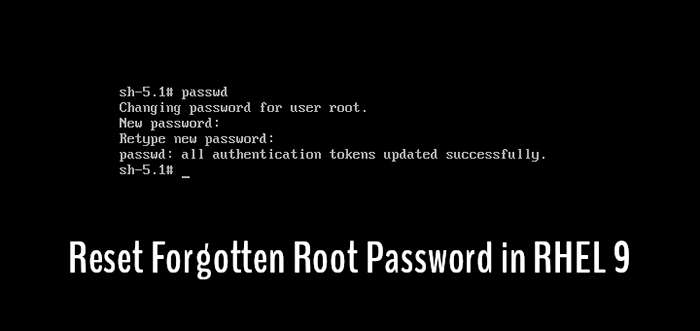
- 3059
- 916
- Dr. Travis Bahringer
Saat instalasi RHEL 9, installer merekomendasikan kami memilih kata sandi yang kompleks dan saat membuat kata sandi cukup kompleks, kemungkinan melupakan kata sandi kami cukup tinggi. Dan hal -hal menjadi lebih kompleks ketika pengguna Anda bahkan tidak ditambahkan ke roda grup (yang memungkinkan pengguna normal untuk meningkatkan hak akar untuk waktu yang sedikit).
Tutorial ini akan memandu Anda tentang bagaimana Anda dapat mengubah kata sandi root yang terlupakan dalam 3 skenario dan kami cukup yakin bahwa Anda dapat memulihkan kata sandi Anda yang terlupakan di akhir panduan ini.
Metode 1: Mengubah Kata Sandi Root di RHEL 9
Jadi, jika Anda adalah pengguna root dan ingin mengubah kata sandi root yang ada, Anda dapat menyelesaikan tugas ini dengan satu perintah.
# passwd
 Ubah kata sandi root di rhel 9
Ubah kata sandi root di rhel 9 Dan itu akan meminta Anda untuk memasukkan kata sandi root baru Anda. Untuk konfirmasi, ini akan meminta Anda lagi untuk memasukkan kata sandi baru dan itu akan melempar pesan yang mengatakan “Semua token otentikasi berhasil diperbarui".
Metode 2: Mengubah kata sandi root sebagai pengguna sudo
Untuk mayoritas, ini akan menjadi kasus di mana pengguna ditambahkan ke roda grup dan ingin mengubah kata sandi root. Untungnya, Anda dapat mengubah kata sandi root Anda bahkan jika Anda tidak tahu yang saat ini.
Untuk mengubah kata sandi root Anda sebagai roda Pengguna grup, menggunakan perintah yang diberikan:
$ sudo passwd root
 Sudo User Ubah Kata Sandi Root
Sudo User Ubah Kata Sandi Root Pertama, Anda akan diminta untuk memasukkan kata sandi pengguna Anda dan setelah itu, Anda akan diizinkan untuk mengubah kata sandi root Anda dengan memasukkannya dua kali dan untuk konfirmasi.
Metode 3: Mengubah kata sandi root yang terlupakan di rhel 9
Metode ini untuk mereka yang bukan pengguna root atau pengguna lokal mereka tidak ditambahkan ke Roda grup dan masih ingin mengubah atau mengatur ulang kata sandi root mereka yang terlupakan.
Ini adalah metode yang paling kompleks dan saat menggunakan metode ini, pastikan Anda membaca perintah dua kali sebelum menerapkannya karena kami akan berhadapan Grub.
Langkah 1: Masukkan Mode Edit Grub
Memasuki Grub Edit Mode, Pertama, kita harus me -reboot sistem kita. Ketika kamu melihat Grub 2 layar, tekan 'e' kunci untuk mengganggu proses boot.
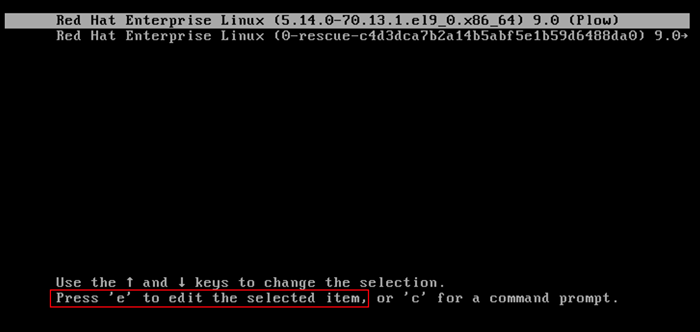 Menu boot rhel grub
Menu boot rhel grub Setelah Anda menekan 'e', Ini akan menunjukkan kepada kita parameter boot kernel.
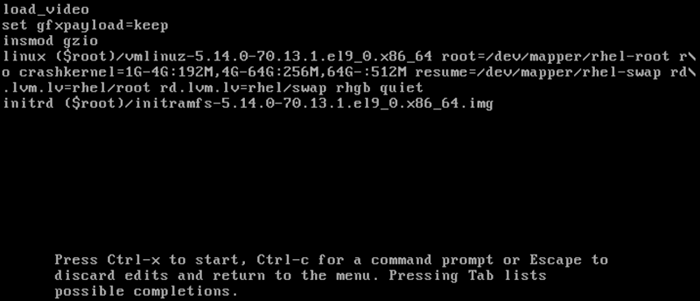 Parameter boot kernel
Parameter boot kernel Langkah 2: Edit parameter boot kernel
Setelah Anda masuk Inti parameter boot, buka ujung garis yang dimulai dengan Linux. Cara termudah untuk melakukannya adalah pertama kali pergi ke garis yang dimulai Linux dan tekan Ctrl + e untuk melompat ke ujung garis.
 Lihat parameter boot kernel
Lihat parameter boot kernel Setelah Anda berada di ujung garis, tambahkan rd.merusak dan tekan Ctrl + x untuk memulai sistem dengan parameter yang diubah.
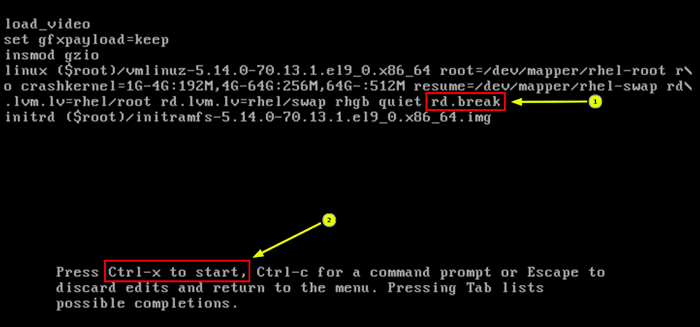 Edit parameter boot kernel
Edit parameter boot kernel Langkah 3: Setel ulang kata sandi root yang terlupakan
Anda akan diberikan prompt mode darurat. Dari sini, kami akan memasang drive kami, memasuki lingkungan chroot, dan mengubah kata sandi root kami. Tekan Memasuki dan SH-5.1 Prompt akan muncul untuk proses lebih lanjut.
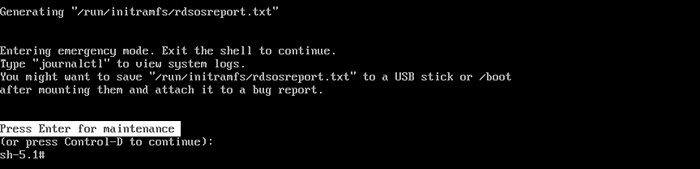 Prompt mode darurat rhel
Prompt mode darurat rhel Secara default, sistem file dipasang sebagai read-only di bawah /sysroot direktori. Dengan menggunakan perintah yang diberikan, kami akan menghidupkannya kembali untuk membuatnya dapat ditulis dan mengubah kata sandi kami.
# mount -o remount, rw /sysroot
Setelah pemasangan drive, mari kita masuk chroot lingkungan yang memungkinkan kita melakukan perubahan langsung ke file sistem.
# chroot /sysroot
Akhirnya, kita dapat mengubah kata sandi root kita dengan memanfaatkan perintah yang diberikan:
# passwd
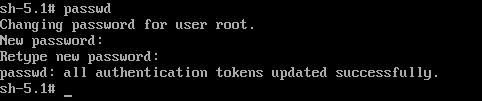 Ubah kata sandi root yang terlupakan di rhel 9
Ubah kata sandi root yang terlupakan di rhel 9 Setelah mengubah kata sandi, mari kita aktifkan Selinux Proses Berlabel Relabel pada Boot Sistem Berikutnya.
# menyentuh /.Autorelabel
Penting: Kami tidak menjalankan skrip apa pun di sini, jadi pastikan Anda menggunakannya /.Autorelabel benar.
Setelah mengubah kata sandi dan relabel, mari keluar lingkungan chroot dengan perintah yang diberikan:
# KELUAR
Demikian pula, keluar dari SH-5.1 prompt, kami akan menggunakan perintah yang diberikan:
# KELUAR
Langkah 4: Verifikasi kata sandi root
Untuk memverifikasi apakah kami telah berhasil mengubah kata sandi root kami atau tidak, masuk sebagai pengguna normal dan buka emulator terminal dan jalankan shell interaktif sebagai akar, Memanfaatkan perintah yang diberikan:
$ su
Masukkan kata sandi root yang baru dikonfigurasi. Untuk mencetak nama pengguna yang terkait dengan ID pengguna saat ini, kami akan menggunakan perintah yang diberikan:
# siapa saya
 Periksa Login Pengguna Root
Periksa Login Pengguna Root Dan itu akan kembali sebagai "akar".
Panduan ini telah menunjukkan 3 metode yang dapat Anda ubah kata sandi root yang terlupakan RHEL 9. Tetapi jika Anda masih memiliki keraguan, jangan ragu untuk menyebutkannya di komentar.
- « Monitorix - Sistem Linux dan Alat Pemantauan Jaringan
- 7 aplikasi teratas untuk diinstal untuk instance NextCloud Anda »

